Orange sepia

Tutorial original
Merci Roserika de m'avoir autorisé à traduire tes tutoriels
Gracias Roserika por dejarme traducir tus tutoriales
Los tubes femmes, décors y máscara son de la colección personal de Roserika
Os agradezco que dejéis el copy intacto
Tanto el tutorial como su traducción están registrados en Twi
Filtros
flaming pear
mura'smeister
graphic plus
eye candy 5 impact
Puedes encontrar la mayor parte de los filtros aqui
1 gradiente que deberás guardar en la carpeta de gradientes de tu PSP
1 máscara
2 tubes portraits femme
1 tube decors billes
Material
Si quieres puedes ayudarte de la regla para situarte en la realización del tutorial
Marcador (Arrastra con el raton)

Este tutorial ha sido realizado y traducido con el psp X corel.
Si estais listos podemos comenzar
Abrir todos los tubes en el Psp. Duplicarlos (shift+D) y cerrar los originales
1.-
Abrir un nuevo paño transparente de 900x600 pixels
En la Paleta de Colores y Texturas colocar en Primer Plano el gradiente cuivre métallique
Estilo_ Lineal Angulo_ 46º Repeticiones_ 2 Invertido_Seleccionado
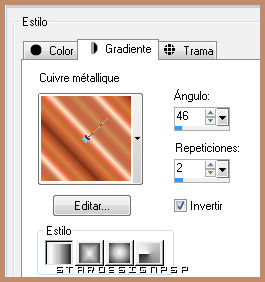
Llenar el paño con este gradiente
Activar la máscara masqueorangesepia y dejarla reducida en la parte de abajo
Capas_ Nueva capa de máscara_ A partir de una imagen
En la persiana que se abre buscar la máscara orangesepia
Seleccionar Luminosidad de origen
Valores de la máscara invertidos_ Seleccionado
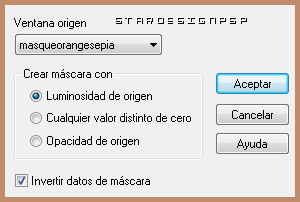
Capas_ Fusionar grupo
Capas_ Duplicar
Efectos_ Complementos_ Mura’s Meister/ Pole Transform
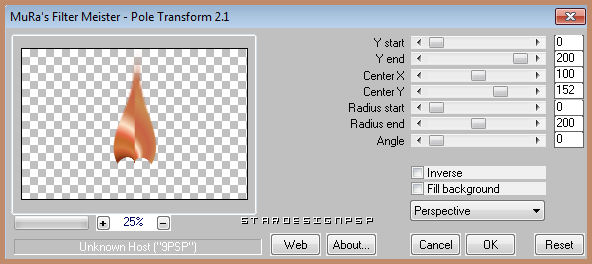
2.-
Imagen_ Cambiar de tamaño_ Redimensionar al 50%
Capas_ Duplicar
Imagen_ Voltear
Efectos_ Efectos de la imagen_ Desplazamiento
Desplazamiento Horizontal_ 0
Desplazamiento Vertical_ -148
Transparente_ Seleccionado
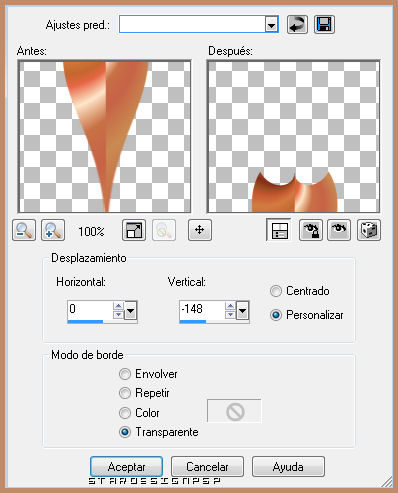
Capas_ Fusionar con la capa inferior
Efectos_ Efectos de la Imagen_Desplazamiento
Desplazamiento Horizontal_ 0
Desplazamiento Vertical_ 75
Transparente_ Seleccionado

3.-
Capas_ Duplicar
Imagen_ Rotación libre_ 10º a la derecha

Repetir 3 veces (duplicar y rotacion libre 10º a la derecha)
En total teneis que tener 5 capas
Cerrar la visibilidad de la capa de la base en la pila de capas
Situaros en una de las capas abiertas
Capas_ Fusionar visibles (las 5)
Capas_ Duplicar
Efectos_ Efectos de Distorsión_ Coordenadas Polares
Seleccionar_ Polar a rectangular
Efectos_ Efectos de la Imagen_ Desplazamiento
Desplazamiento Horizontal_ 0
Desplazamiento Vertical_ 75
Seleccionar Transparente
4.-
Capas_ Duplicar
Efectos_ Complementos_ Flaming Pear/ Flexify 2
Valores según captura

Cerrar la visibilidad de esta capa por el momento
Situaros en la capa de debajo (la capa que hemos duplicado)
Capas_ Modo de capas_ Luz Fuerte
Capas_ Duplicar
Imagen_ Voltear
Capas_ Fusionar hacia abajo
Ajustar_ Matiz y Saturación_ Colorear
Matiz_ 121 Saturación_ 15
Abrir la visibilidad de la capa de la base
5.-
Capas_ Nueva capa de trama
Llenar con el gradiente
Capas_ Organizar_ Colocar en la base de la pila de capas
Capas_ Nueva capa de máscara_ A partir de una imagen
En la ventana bucar la máscara masqueorange sépia
Seleccionar Luminosidad de origen
Valores invertidos de la máscara sin seleccionar
Capas_ Fusionar grupo
Efectos_ Complementos_ Graphic Plus/ Quick Tile II
Valores por defecto
6.-
Situaros sobre la capa de encima
Efectos_ Complementos_ Graphic Plus/ Contrast
Valores por defecto
Selecciones_ Seleccionar todo
Selecciones_ Flotar
Selecciones_ Modificar_ Contraer_ 1 pixel
Selecciones_ Invertir
Edición_ Cortar
Selecciones_ Anular selección
Capas_ Nueva capa de trama
Capas_ Organizar_ Enviar al fondo
Llenar con el gradiente, pero vamos a variar un poco los valores
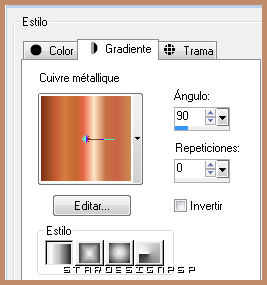
Efectos_ Complementos_ Graphic Plus/ Contrast
Valores por defecto
Efectos_ Complementos_ Graphic Plus/ Cross Shadow
Valores por defecto
7.-
Activar la herramienta de Selección_ Rectángulo_ Personalizada
Con los siguientes valores
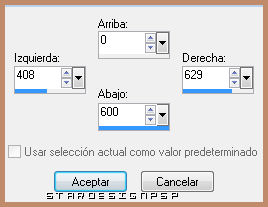
Selecciones_ Transformar selección en capa
Selecciones_ Anular selección
Efectos_ Efectos de la Imagen_ Desplazamiento
Desplazamiento Horizontal_ -276
Desplazamiento Vertical_ 0
Transparente_ Seleccionado

Capas_ Organizar_ Enviar arriba
Capas_ Modo de capas_ Superposición
Capas_ Duplicar
Imagen_ Espejo
Capas_ Fusionar hacia abajo
Ajustar_ Matiz y Saturación_ Colorear
Matiz_ 93 Saturación_ 177
8.-
Capas_ Fusionar visibles
Capas_ Duplicar
Selecciones_ Seleccionar todo
Selecciones_ Modificar_ Contraer_ 30 pixels
Efectos_ Efectos 3D_ Corte
Valores según captura

Selecciones_ Anular selección
Capas_ Duplicar
Imagen_ Cambiar de tamaño_ Redimensionar al 15%
Efectos_ Complementos_ Mura’s Meister/ Copies
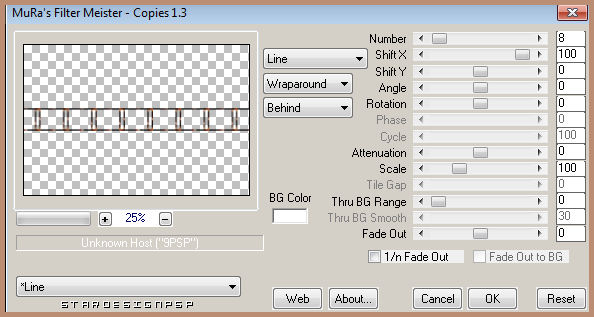
9.-
Cerrar la visibilidad de las capas de debajo
Activar la varita mágica_ Modo añadir_ Valor RGB_ Seleccionar todas las casillas
Ver captura

Selección_ Modificar_ Expandir_ 2 pixels
Abrir la visibilidad de la capas de la base en la pila de capas
Selecciones_ Transformar selección en capa
10.-
Efectos_ Efectos de Distorsión_ Deformación
Valores según captura
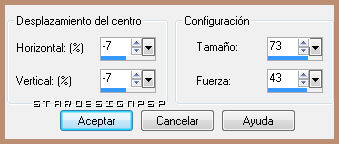
Efectos_ Complementos_ Graphic Plus/ Button Beveler III
Valores por defecto
Efectos_ Complementos_ Eye Candy 5/ Impact/ Glass
En basic clic sobre clear
Selecciones_ Anular selección
Capas_ Organizar_ Desplazar hacia arriba
Situaros en la capa de arriba
Capas_ Fusionar con la capa inferior
11.-
Imagen_ Cambiar de tamaño_ Redimensionar al 70%
Colocar en la parte superior central
Ver modelo terminado
Efectos_ Efectos 3D_ Sombra en el color negro
4_ 1_ 100_ 8
Ajustar_ Nitidez_ Enfocar
Activar el tube billes
Edición_ Copiar
Situaros sobre la capa de la base en la pila de capas
Edición_ Pegar como nueva capa
Colocar en la parte inferior hacia el centro
Ver modelo terminado
12.-
Capas_ Fusionar visibles
Activar el tube portrait femme chapeau
Edición_ Copiar
Regresar a nuestro trabajo
Edición_ Pegar como nueva capa
Colocar a la derecha, hacia arriba
Ver modelo terminado
Capas_ Modo de capas_ Luz Fuerte
13.-
Activar el tube portrait noir
Edición_ Copiar
Regresar a nuestro trabajo
Edición_ Pegar como nueva capa
Colocar en la parte izquierda
Ver modelo terminado
Abrir la visibilidad de la capa del punto 4
Capas_ Organizar_ Enviar al frente
Efectos_ Efectos 3D_ Sombra en el color negro
4_ 1_ 100_ 14
Capas_ Modo de capas_ Luz Fuerte
Colocar en el centro
Ver modelo terminado
Imagen_ Cambiar de tamaño_ Redimensionar al 70%
Capas_ Duplicar
Imagen_ Espejo
Imagen_ Cambiar de tamaño_ Redimensionar al 50%
Colocar en la parte superior izquierda
Ver modelo terminado
Capas_ Duplicar
Imagen_ Espejo
Capas_ Fusionar todo
14.-
Activar la herramienta de selección_ Rectángulo_ Personalizada
Con los siguientes valores
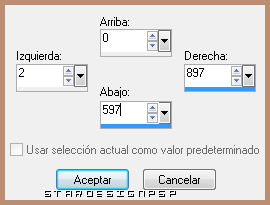
Imagen_ Recortar selección
Imagen_ Agregar bordes_ Simétrico_ 30 pixels en el color negro
Imagen_ Agregar bordes_ Simétrico_ 2 pixels en el color blanco
Seleccionar el borde con la varita mágica
Llenar la selección con el gradiente
Selecciones_ Anular selección
Firmar vuestro trabajo
Fusionar todo
Guardar en formato Jpg optimizado a 20
Vuestro trabajo ha terminado. Espero que os haya gustado tanto como a mi realizarlo. Os agradezco que me hayáis acompañado hasta el final, y os espero en el próximo tutorial.
©todos los derechos reservados
Creado el 12 de noviembre de 2010

